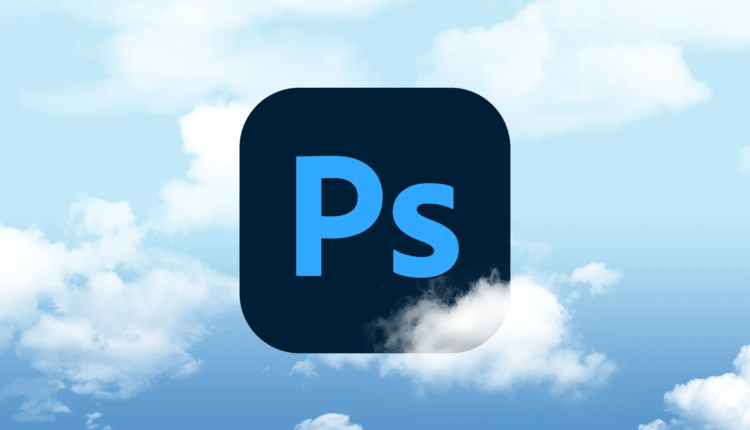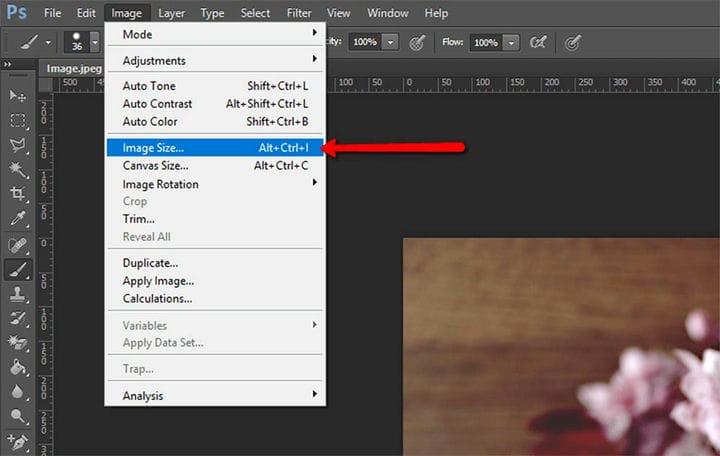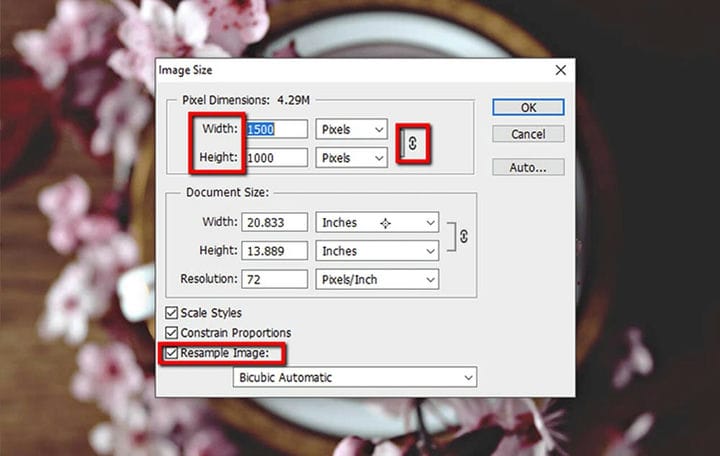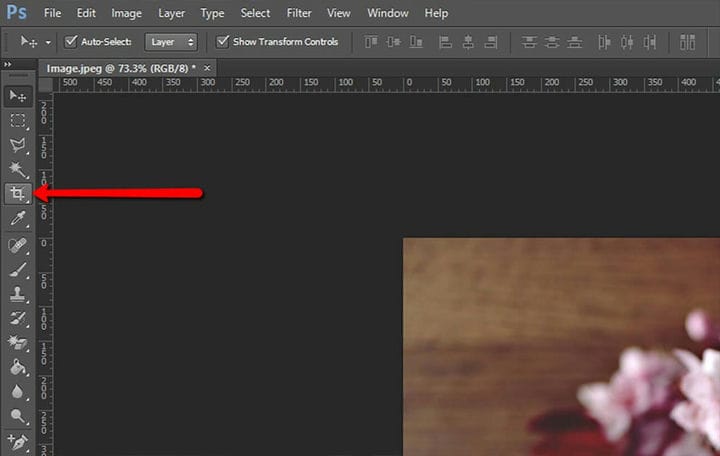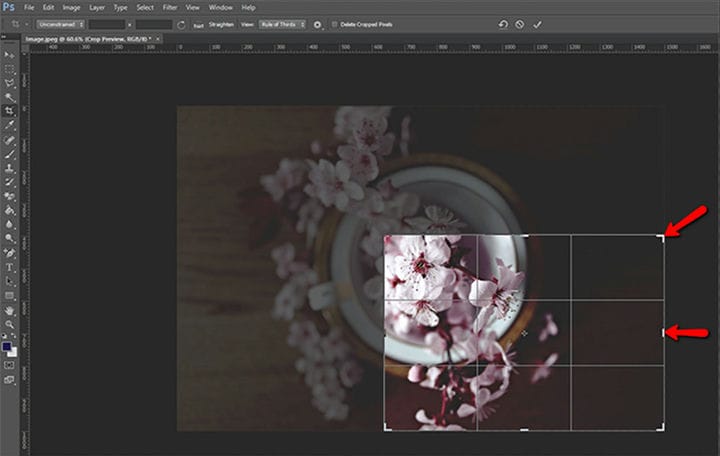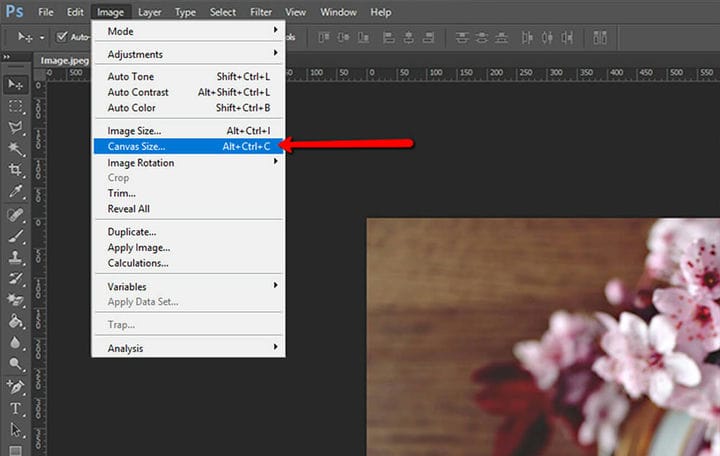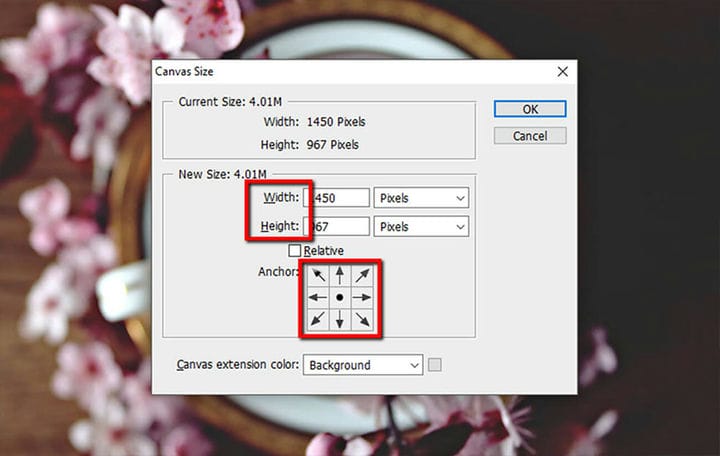Kuidas Photoshopis lihtsal viisil pildi suurust muuta
Pildi suuruse muutmine on üks sagedasemaid toiminguid, mida Photoshopi kasutaja peab tegema. See kehtib eriti veebisaitide administraatorite kohta, kes sageli leiavad end olukorrast, kus neil on pilt, mis on täiuslik igas aspektis … välja arvatud selle suurus.
Kui te pole just Photoshopi võlur, ärge muretsege. Selle lühikese ja lihtsa samm-sammulise juhendiga, kuidas Photoshopis erinevate tööriistade abil oma piltide suurust täiuslikult muuta, toetasime teid. Näete, see on lihtsam kui tundub.
1 Muuda pildi suurust
Kasutame seda funktsiooni, kui tahame muuta plaanitava pildi suurust.
Kõigepealt avage oma Photoshop ja minge menüüsse Pilt. Sealt valige Pildi suurus, mis avab dialoogiboksi Pildi suurus. Teise võimalusena võite dialoogiboksi avamiseks kasutada klahvikombinatsiooni Alt+Ctrl+I.
Pildi suuruse juhtnuppudes mõõtke võrgus kasutamiseks mõeldud piltide laiust ja kõrgust pikslites või printimiseks tollides. Veenduge, et ikoon „Link" oleks sisse lülitatud. See on oluline, kui soovite säilitada pildi algsed proportsioonid.
Teine oluline kontrollitav juhtelement on „Resample”. Sellel klõpsates lubate programmil piksleid lisada või eemaldada, olenevalt sellest, kas soovite pilti väiksemaks või suuremaks muuta.
Pildi suuruse tegelikuks muutmiseks minge lihtsalt väljale "Laius" ja sisestage soovitud mõõtmed. Väärtus väljal "Kõrgus" muutub automaatselt ja proportsionaalselt.
Lõpuks klõpsake "OK".
2 Kärbi pilti
Seda me kasutame siis, kui tahame välja lõigata pildist osi, mida me ei vaja, ja luua teistsuguse pildisuhte.
Alustuseks minge tööriistade paneelile ja valige tööriist "Kärbi". Teie pildi ümber ilmub automaatselt kärpimispiir.
Asetage kursor kärpimiskasti mis tahes nurgale või servale ja lohistage kärpimiskasti ümberkujundamiseks sissepoole. Seda tehes näitab programm automaatselt teie pildi eelvaadet.
Enne kärpimisega jätkamist peaksite peatuma ja kontrollima valikuribal ühte olulist asja, valikut "Kustuta kärbitud pikslid". Kui see ruut on märgitud, tähendab see, et teie välja lõigatud pikslid lähevad pärast kärpimise lõpetamist jäädavalt kaotsi. Kui soovite need igaks juhuks alles jätta, tühjendage kindlasti see ruut.
Viimane asi, mida teha, on klõpsata suvandite riba linnukest, mis toimib nupuna "Salvesta".
3 lõuendi suurus
Kui käsk Pildi suurus muudab teie pildi mõõtmeid, muudab käsk Lõuendi suurus lõuendit, millel pilt asub. See loob lisaruumi täiendavate pildielementide jaoks, samas kui tegelik pildi suurus jääb samaks.
Lõuendi suuruse muutmiseks minge menüüsse Pilt ja valige käsk "Luuendi suurus".
Esimese asjana tuleb dialoogiboksis muuta vaikesäte "Tollid" väärtuseks "Pikslid". Pärast seda on lõuendi suuruse muutmiseks kaks võimalust. Võite sisestada soovitud laiuse ja kõrguse või märkida kasti "Suhteline", sel juhul saate sisestada pikslite arvu, mida soovite lisada.
Muudatuse tegemiseks klõpsake nuppu OK.
Need on mõned tehnikad, mida saate kasutada oma piltide suuruse muutmiseks ja nende optimeerimiseks oma veebisaidil kasutamiseks. See on oluline, sest pildid on iga veebisaidi oluline osa ja soovite, et need sobiksid parimal võimalikul viisil.
Lisaks tuleb pilte optimeerida, et teie WordPressi veebisait saaks korralikult töötada ilma tarbetu koormuseta, mida skaleerimata kujutised võivad kaasa tuua.
Nüüd, kui teate, kuidas seda teha, minge ja tehke vapustavaid lehti!
Loodame, et see artikkel oli teile kasulik. Kui teile see meeldis, vaadake ka mõnda neist artiklitest!